Abrir um prompt de comando em qualquer pasta no menu do botão direito
Se você ainda não tem um ícone de inicialização rápida ou um conjunto de teclas de atalho para abrir um prompt de comando, há um truque realmente rápido que você pode fazer em qualquer computador com Windows 7 ou Vista para abrir um prompt de comando sem ter que navegar pelo menu.
Basta pressionar a tecla Shift e clicar com o botão direito do mouse na área de trabalho ...

E então você pode escolher “ Abra a janela de comando aqui ”no menu. O melhor de tudo é que o caminho atual é a área de trabalho, o que é conveniente para manipular arquivos na área de trabalho.
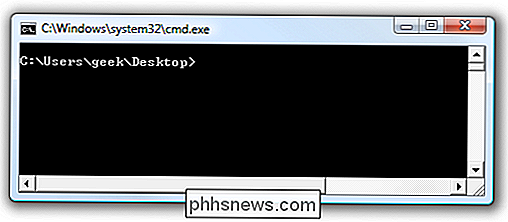
É claro que você sempre pode clicar com o botão direito em qualquer ícone de pasta no sistema enquanto mantém pressionada a tecla Shift:
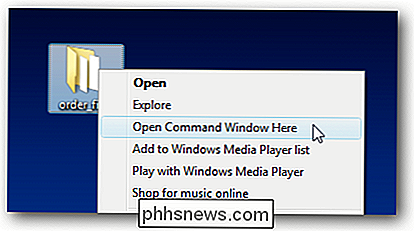
Ou dentro de qualquer pasta:
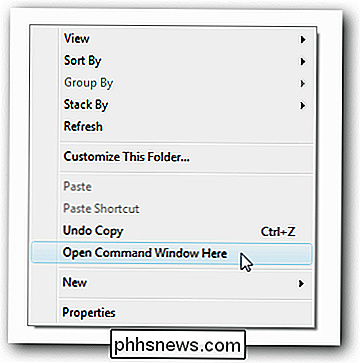
O melhor desse truque é que ele funciona quando você está trabalhando no computador de outra pessoa ... também seria uma maneira fácil de abrir um prompt de comando ao usar uma sessão CrossLoop para corrigir remotamente um computador

Como apagar e formatar uma unidade USB em seu Mac Os
Suportam uma variedade de sistemas de arquivos. Por padrão, eles formatam discos com o sistema de arquivos OS X Extended somente para Mac. Mas, se você planeja usar uma unidade externa com Macs e PCs, deverá formatar o disco com o sistema de arquivos exFAT. Como verificar o sistema de arquivos de uma unidade RELACIONADO: Eu uso para o meu drive USB?

Método alternativo para ocultar arquivos e pastas no Windows
Parece que as pessoas não conseguem obter instruções sobre como criar pastas ocultas ou pastas bloqueadas no Windows. Eu já escrevi dois guias sobre como ocultar uma pasta, um usando um recurso interno muito simples do Windows e outro usando alguns scripts do Windows. Neste último artigo, eu também mencionei um programa gratuito que você pode usar chamado Folder Hide para remover completamente uma pasta da visibilidade. Por f



